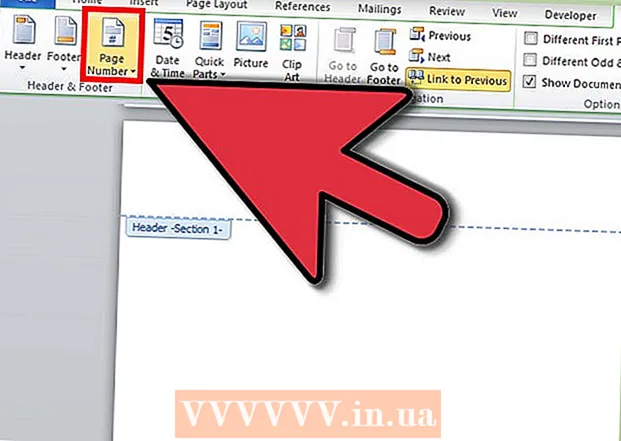작가:
Gregory Harris
창조 날짜:
9 4 월 2021
업데이트 날짜:
1 칠월 2024

콘텐츠
컴퓨터의 Microsoft 원격 데스크톱 응용 프로그램을 사용하면 원격 컴퓨터에서 재생되는 소리를 들을 수 있습니다. 문제가 있는 경우 원격 데스크톱 프로그램을 시작하고 고급 설정을 열고 "이 장치에서 재생" 섹션으로 이동합니다.여기에 설명된 단계는 컴퓨터 또는 모바일 장치에 연결하는 경우 적용할 수 있습니다. 컴퓨터/전화가 음소거되어 있지 않은지 확인하십시오.
단계
방법 1/2: 원격 데스크톱 모바일 앱 사용
 1 앱 다운로드 및 실행 마이크로소프트 원격 데스크톱. 다운로드를 클릭한 다음 앱이 설치되면 열기를 클릭합니다.
1 앱 다운로드 및 실행 마이크로소프트 원격 데스크톱. 다운로드를 클릭한 다음 앱이 설치되면 열기를 클릭합니다. - Android 기기 또는 iOS 기기에 이 애플리케이션을 다운로드합니다.
- 비슷한 방식으로 작동하는 RemoteToGo와 같은 여러 타사 Android용 원격 데스크톱 연결 앱이 있습니다. 그러나 이러한 응용 프로그램은 Microsoft 원격 데스크톱에서 공식적으로 지원되지 않습니다.
 2 "+" 버튼을 클릭합니다. 화면 하단에 있습니다. 데스크톱 추가 페이지로 이동합니다.
2 "+" 버튼을 클릭합니다. 화면 하단에 있습니다. 데스크톱 추가 페이지로 이동합니다.  3 고급을 클릭합니다. 이 버튼은 페이지 상단에 있습니다. 고급 설정 페이지로 이동합니다.
3 고급을 클릭합니다. 이 버튼은 페이지 상단에 있습니다. 고급 설정 페이지로 이동합니다.  4 소리 메뉴를 열고 이 장치에서 재생을 선택합니다. 또한 이 메뉴에서 원격 장치의 사운드 재생을 구성하거나 사운드를 완전히 끌 수 있습니다.
4 소리 메뉴를 열고 이 장치에서 재생을 선택합니다. 또한 이 메뉴에서 원격 장치의 사운드 재생을 구성하거나 사운드를 완전히 끌 수 있습니다.  5 일반을 클릭합니다. 연결 자격 증명 페이지로 돌아갑니다.
5 일반을 클릭합니다. 연결 자격 증명 페이지로 돌아갑니다.  6 원격 컴퓨터에 연결하려면 자격 증명을 입력하십시오. 사용자 이름은 연결하려는 컴퓨터의 이름 또는 IP 주소입니다. 비밀번호는 로그인 비밀번호입니다.
6 원격 컴퓨터에 연결하려면 자격 증명을 입력하십시오. 사용자 이름은 연결하려는 컴퓨터의 이름 또는 IP 주소입니다. 비밀번호는 로그인 비밀번호입니다. - 컴퓨터 이름을 찾으려면 컴퓨터에서 제어판 > 모든 제어판 항목 > 시스템을 클릭합니다.
- 컴퓨터의 IP 주소를 찾으려면 명령 프롬프트에 "ipconfig"를 입력하십시오.
- 디스크 모양의 아이콘을 클릭하여 나중에 사용할 수 있도록 자격 증명을 저장합니다.
 7 연결을 클릭합니다. 이 버튼은 화면 하단에 있습니다. 원격 데스크톱에 연결합니다.
7 연결을 클릭합니다. 이 버튼은 화면 하단에 있습니다. 원격 데스크톱에 연결합니다.  8 원격 컴퓨터에서 소리를 테스트합니다. 원격 데스크톱이 모니터에 표시되면 오른쪽 하단 모서리에 있는 스피커 모양의 아이콘을 클릭하여 오디오 컨트롤을 엽니다. 볼륨 조정 - 변경을 확인하는 신호음이 들립니다.
8 원격 컴퓨터에서 소리를 테스트합니다. 원격 데스크톱이 모니터에 표시되면 오른쪽 하단 모서리에 있는 스피커 모양의 아이콘을 클릭하여 오디오 컨트롤을 엽니다. 볼륨 조정 - 변경을 확인하는 신호음이 들립니다.
방법 2/2: 원격 데스크톱 연결 사용
 1 원격 데스크톱 클라이언트를 시작합니다. 클릭 ⊞ 승리 검색 창에 "원격 데스크톱 연결"을 입력하십시오. 검색 결과에서 해당 항목을 클릭하십시오.
1 원격 데스크톱 클라이언트를 시작합니다. 클릭 ⊞ 승리 검색 창에 "원격 데스크톱 연결"을 입력하십시오. 검색 결과에서 해당 항목을 클릭하십시오.  2 옵션을 클릭합니다. 이 버튼은 창 하단에 있으며 여러 탭을 표시합니다.
2 옵션을 클릭합니다. 이 버튼은 창 하단에 있으며 여러 탭을 표시합니다.  3 로컬 리소스를 클릭합니다. 이 탭은 일반 탭의 오른쪽에 있습니다.
3 로컬 리소스를 클릭합니다. 이 탭은 일반 탭의 오른쪽에 있습니다.  4 "원격 사운드" 섹션에서 "설정"을 클릭합니다. 사운드 옵션이 있는 팝업 창이 나타납니다.
4 "원격 사운드" 섹션에서 "설정"을 클릭합니다. 사운드 옵션이 있는 팝업 창이 나타납니다.  5 이 컴퓨터에서 재생을 클릭합니다. 또한 이 메뉴에서 원격 장치의 사운드 재생을 구성하거나 사운드를 완전히 끌 수 있습니다.
5 이 컴퓨터에서 재생을 클릭합니다. 또한 이 메뉴에서 원격 장치의 사운드 재생을 구성하거나 사운드를 완전히 끌 수 있습니다.  6 "확인"을 클릭하여 설정을 저장합니다. 팝업 창이 닫힙니다.
6 "확인"을 클릭하여 설정을 저장합니다. 팝업 창이 닫힙니다.  7 원격 컴퓨터에 연결하려면 자격 증명을 입력하십시오. 사용자 이름은 연결하려는 컴퓨터의 이름 또는 IP 주소입니다. 비밀번호는 로그인 비밀번호입니다.
7 원격 컴퓨터에 연결하려면 자격 증명을 입력하십시오. 사용자 이름은 연결하려는 컴퓨터의 이름 또는 IP 주소입니다. 비밀번호는 로그인 비밀번호입니다. - 컴퓨터 이름을 찾으려면 컴퓨터에서 제어판 > 모든 제어판 항목 > 시스템을 클릭합니다.
- 컴퓨터의 IP 주소를 찾으려면 명령 프롬프트에 "ipconfig"를 입력하십시오.
- 저장(왼쪽 하단)을 클릭하여 나중에 사용할 수 있도록 자격 증명을 저장합니다.
 8 연결을 클릭합니다. 이 버튼은 화면 오른쪽 하단에 있습니다. 원격 데스크톱에 연결합니다.
8 연결을 클릭합니다. 이 버튼은 화면 오른쪽 하단에 있습니다. 원격 데스크톱에 연결합니다.  9 원격 컴퓨터에서 소리를 테스트합니다. 원격 데스크톱이 모니터에 표시되면 오른쪽 하단 모서리에 있는 스피커 모양의 아이콘을 클릭하여 오디오 컨트롤을 엽니다. 볼륨 조정 - 변경을 확인하는 신호음이 들립니다.
9 원격 컴퓨터에서 소리를 테스트합니다. 원격 데스크톱이 모니터에 표시되면 오른쪽 하단 모서리에 있는 스피커 모양의 아이콘을 클릭하여 오디오 컨트롤을 엽니다. 볼륨 조정 - 변경을 확인하는 신호음이 들립니다.
팁
- 기기가 음소거 상태인지 확인하세요.이렇게 하려면 오른쪽 하단 모서리에 있는 스피커 모양의 아이콘을 클릭하거나 휴대폰의 볼륨 버튼을 사용합니다. 그런 다음 원격 데스크톱 프로그램을 사용하여 동일한 방식으로 원격 컴퓨터의 오디오를 테스트합니다. 컴퓨터가 음소거 상태이면 아무 소리도 들리지 않습니다.
- 기본 또는 원격 장치가 개별 사운드 카드(또는 외부 사운드 장치)를 사용하는 경우 다른 볼륨 컨트롤을 사용할 수 있습니다. 장치 관리자의 사운드 컨트롤러 섹션에서 사용 중인 사운드 장치를 확인하십시오.